שְׁאֵלָה
בעיה: כיצד לתקן שולחן עבודה מרוחק לא יכול להתחבר למחשב המרוחק?
שלום. רציתי לנסות להתחבר למחשב המרוחק, אבל זה לא עובד. אני מקבל את החלון הקופץ שמציין "לא ניתן להתחבר למחשב המרוחק" ואין לי מושג מה לעשות משם. ניסיתי את זה כמה פעמים אבל נאלצתי לצאת מהמשחק שניסיתי להזרים דרך המחשב המארח. זה קורה עם לקוחות שולחניים, מחשב נייד ו-steam. החיבורים בסדר, אז אני צריך את עזרתכם. הצעות כלשהן?
תשובה פתורה
החיבור למחשב המרוחק חשוב והפך לדבר נפוץ בימינו מכיוון שיותר ויותר אנשים אימצו את הרגיל החדש של עובדים רבים העובדים מהבית.[1] בעיות טכניות יכולות גם להפוך לבעיה במקרים כאלה, כך ששולחן העבודה המרוחק לא יכול להתחבר לבעיית המחשב המרוחק שמשתמשים
[2] דוח יכול להוביל לשגיאות או לבעיות גדולות כאשר קטנות יותר לא נפתרו בזמן.התכונה מאפשרת לך להתחבר באופן מלא למכשירים אחרים, ותוכל לשלוט במכונת Windows הקיימת בכל חלק בעולם. כדי לקבל חוויה נהדרת עם תכונה זו, אתה צריך חיבור טוב לאינטרנט. אבל לפעמים, כל הדברים הדרושים לא מבטיחים שלא תוכל להיתקל בשגיאה או בבעיות שונות.
הסיבות העיקריות לבעיה זו כוללות שגיאות עדכון של מערכת ההפעלה של Windows המהוות טריגר נפוץ לבעיות במחשב. דברים אחרים שעלולים להוביל לאי-נוחות זו יכולים להיות קשורים לתוכניות אנטי-וירוס של צד שלישי, בעיות רשת או אישורים שמורים. אם אפליקציית ה-DP שלך שמרה אישורים, אלה עלולים להיות מוגדרים שגויים או לאבד אותם מאוחר יותר, והבעיה מתרחשת.
"לא ניתן להתחבר למחשב המרוחק" יכול להופיע גם בגלל בעיות חומת אש או בעיות נפוצות יותר הקשורות לקבצים פגומים, נתוני מערכת שהושפעו מהתוכנה הזדונית שהייתה בעבר,[3] או ההתנהגות שלך במכונה. ניתן לפתור בעיות אלו באמצעות סריקה מהירה באמצעות תמונה מחדשמכונת כביסה מאק X9. הכלי מוצא ומתקן בעיות מתרחשות עם הנתונים הפגומים או המושפעים.
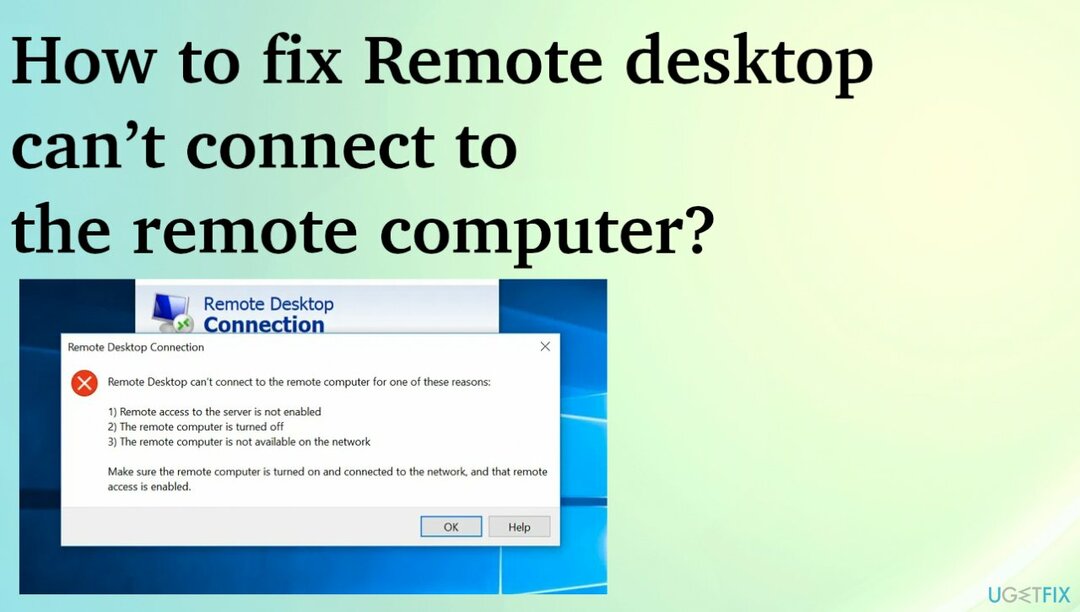
אופציה 1. שנה את הגדרות חומת האש
כדי לתקן מערכת פגומה, עליך לרכוש את הגרסה המורשית של תמונה מחדש תמונה מחדש.
- לך ל לוח בקרה.
- אז תבחר מערכת ואבטחה.
- בחר חומת האש של Windows Defender.
- נְקִישָׁה אפליקציות מותרות.
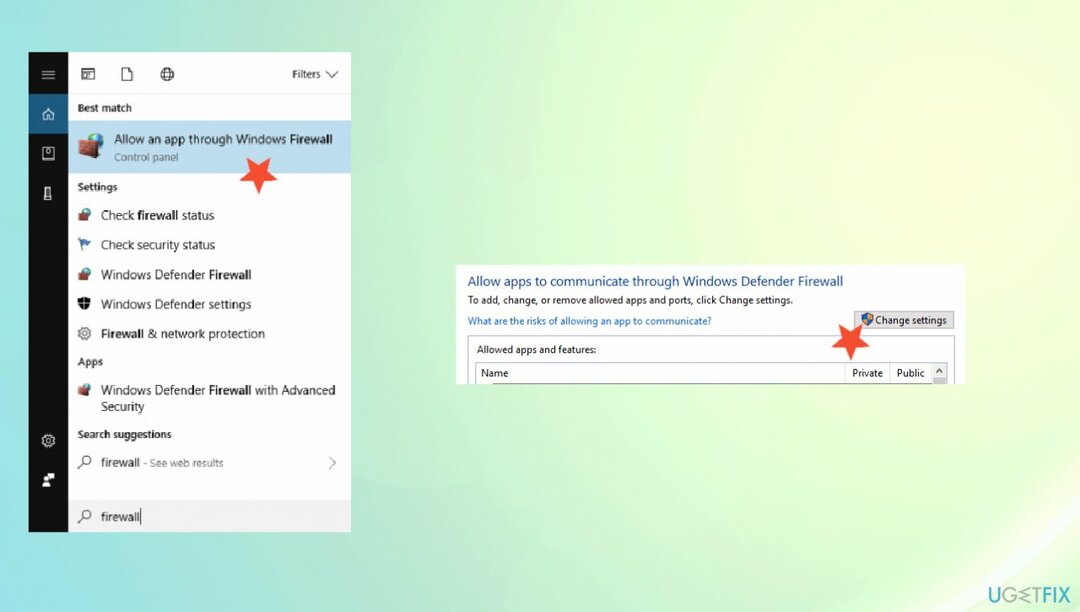
- חפש את ה שינוי הגדרות כפתור בצד ימין של העמוד.
- לחץ על הכפתור.
- לאחר הופעת הרשימה, גלול בין האפשרויות עד שתמצא שולחן עבודה מרוחק.
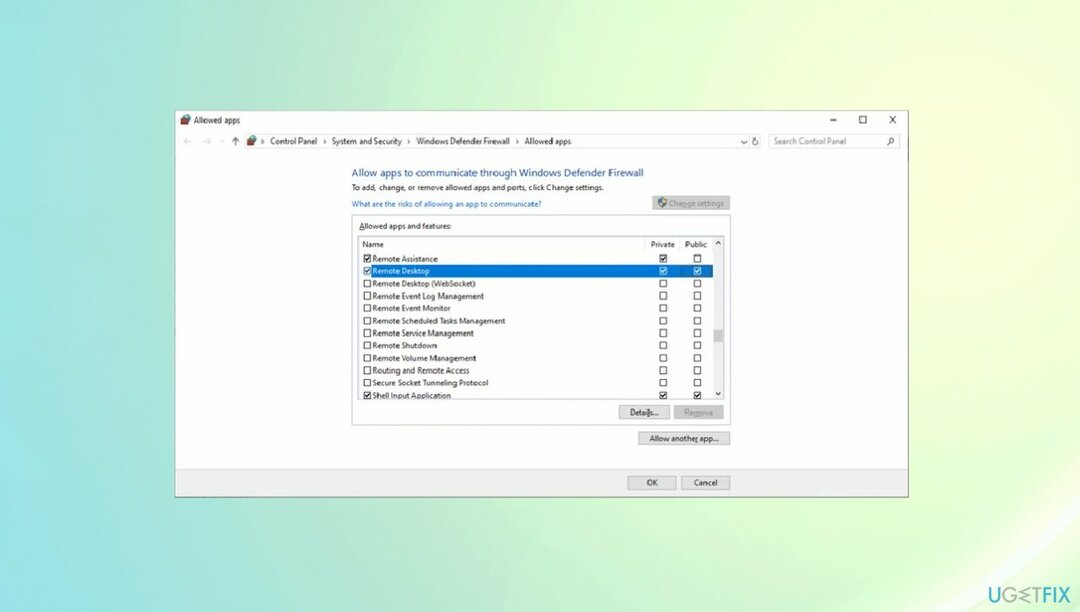
- סמן את תיבות הסימון הפרטיות והציבוריות.
- סגור את החלונות ונסה להתחבר.
אפשרות 2. אפשר חיבורים לשולחן עבודה מרוחק
כדי לתקן מערכת פגומה, עליך לרכוש את הגרסה המורשית של תמונה מחדש תמונה מחדש.
- סוּג אפשר חיבורים לשולחן עבודה מרוחק בחיפוש.
- חפש את האפשרות שנה הגדרות כדי לאפשר חיבורים מרחוק למחשב זה.
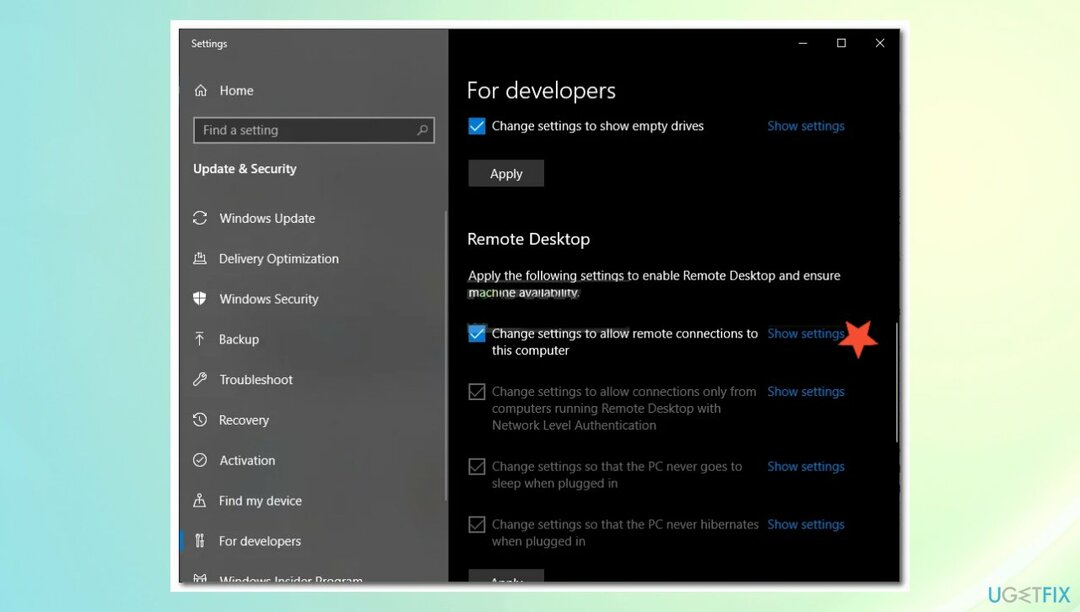
- הקלק על ה הצג הגדרות קישור.
- בדוק את ה אפשר חיבורי סיוע מרחוק למחשב זה.
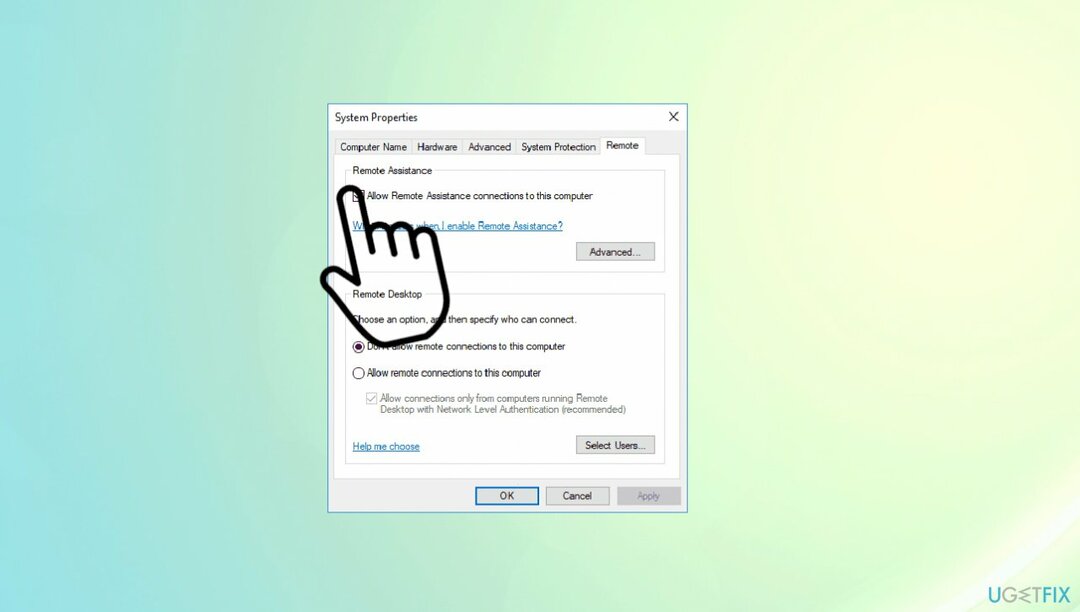
- נְקִישָׁה בסדר ו להגיש מועמדות כדי לאשר.
אפשרות 3. אפס את האישורים
כדי לתקן מערכת פגומה, עליך לרכוש את הגרסה המורשית של תמונה מחדש תמונה מחדש.
- פתח את ה חיבור לשולחן עבודה מרוחק דרך תפריט התחל או חיפוש.
- הקלד את כתובת ה-IP של המכשיר שברצונך לחבר.
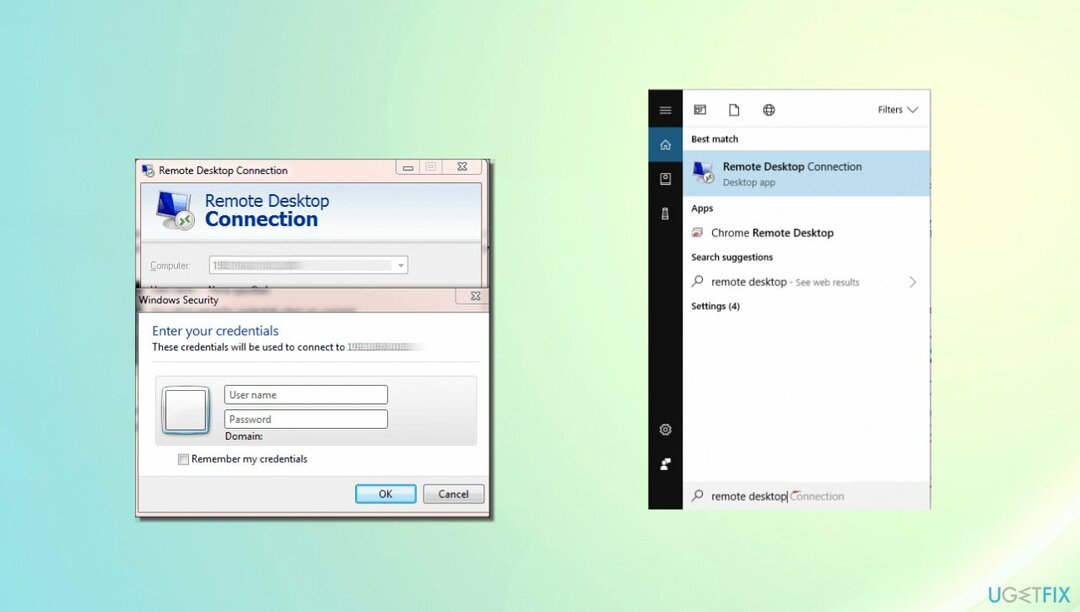
- אם האישורים נשמרים, תקבל את האפשרות לערוך או למחוק אותם.
- בצע את השינויים הדרושים.
אפשרות 4. ערוך את הרישום של Windows
כדי לתקן מערכת פגומה, עליך לרכוש את הגרסה המורשית של תמונה מחדש תמונה מחדש.
- ללחוץ חלונות מפתח ו ר יַחַד.
- סוּג Regedit ופגע להיכנס.
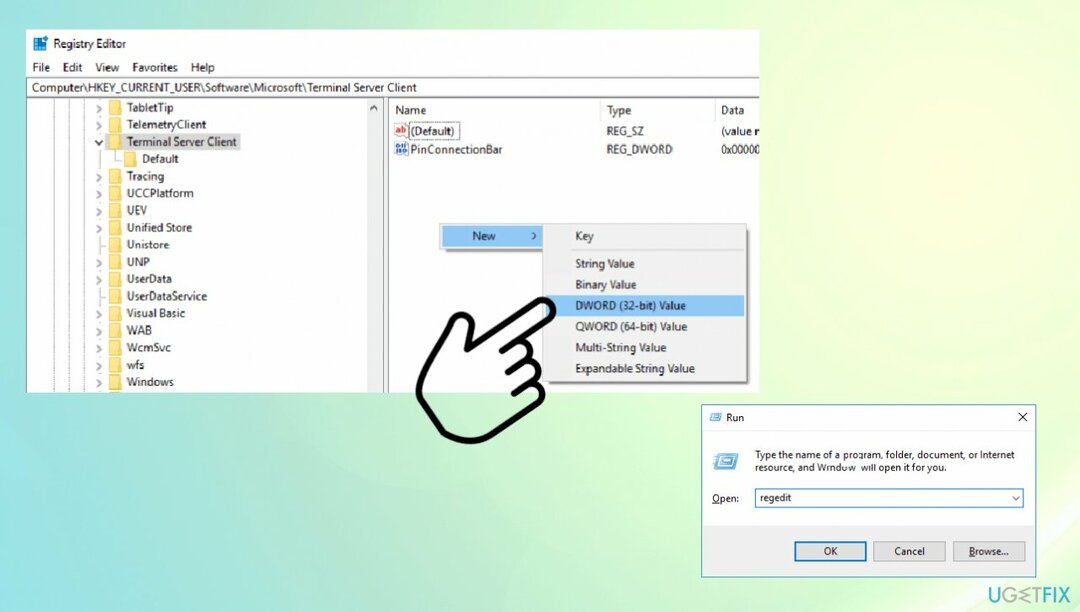
- נווט אל:
HKEY_CURRENT_USERSoftwareMicrosoftTerminal Server Client - לחץ לחיצה ימנית על החלל הריק ובחר ערך חדש של Dword (32 סיביות).
- הזן את השם RDGClientTransport.
-
לחץ לחיצה כפולה את הערך החדש שנוצר ופתחו את המאפיינים.
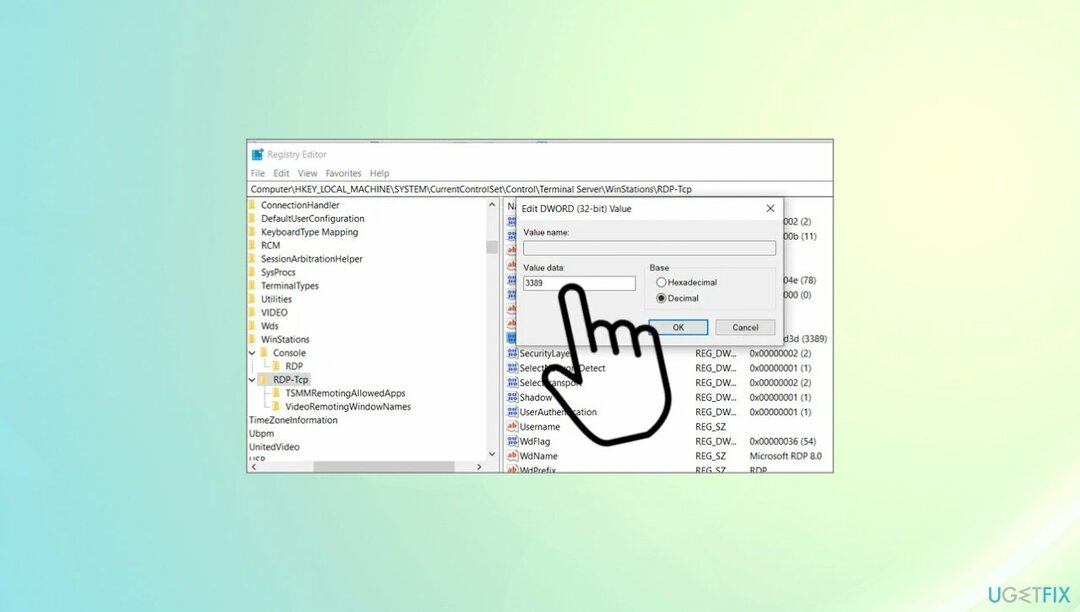
- שינוי ה נתוני ערך ל 1.
- נְקִישָׁה בסדר ולשמור שינויים.
אפשרות 5. בדוק את המדיניות הקבוצתית
כדי לתקן מערכת פגומה, עליך לרכוש את הגרסה המורשית של תמונה מחדש תמונה מחדש.
- לִפְתוֹחַ ה לָרוּץ חלון עם מקש Windows + R.
- סוּג gpedit.msc.
- לך ל תצורת מחשב.
- בחר תבניות מנהליות.
- לאחר מכן רכיבי Windows ו שירותי שולחן עבודה מרוחק.
- נְקִישָׁה מארח הפעלה של שולחן עבודה מרוחק ואז חיבורים.
- חפש את ה אפשר למשתמשים להתחבר מרחוק באמצעות שירותי שולחן עבודה מרוחק אוֹפְּצִיָה.
- אם הוא מושבת, שנה אותו ל- מופעל אוֹ לא מוגדר הגדרה.
אפשרות 6. שנה את מאפייני הרשת
כדי לתקן מערכת פגומה, עליך לרכוש את הגרסה המורשית של תמונה מחדש תמונה מחדש.
- לך ל הגדרות
- בחר רשת ואינטרנט.
- פתח את ה סטָטוּס.
- לחץ על שנה מאפייני חיבור אפשרות בצד ימין.
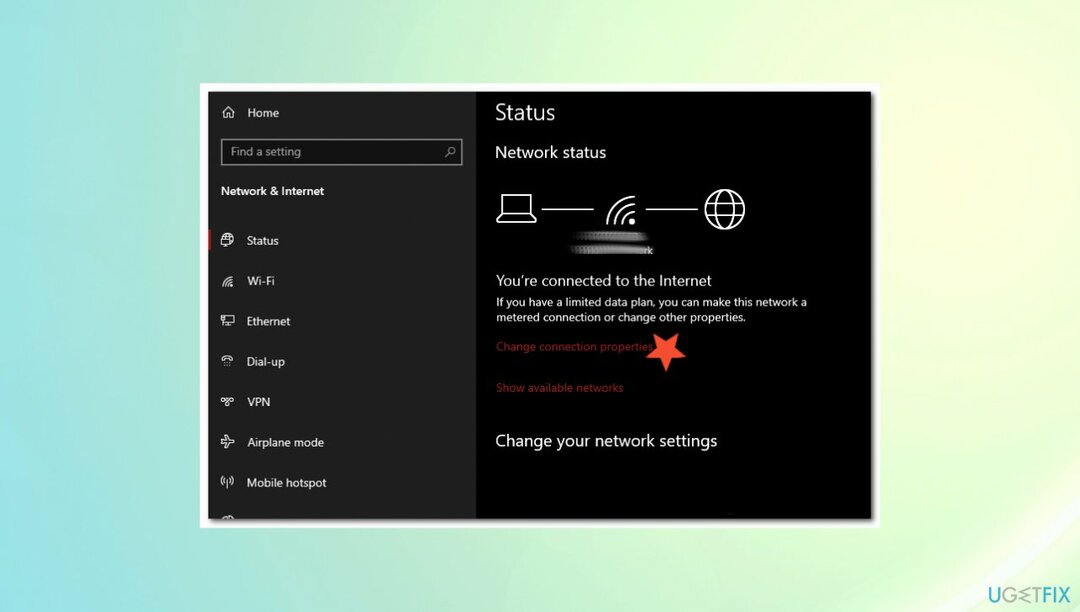
- בחר את פְּרָטִי אפשרות, ולסגור.
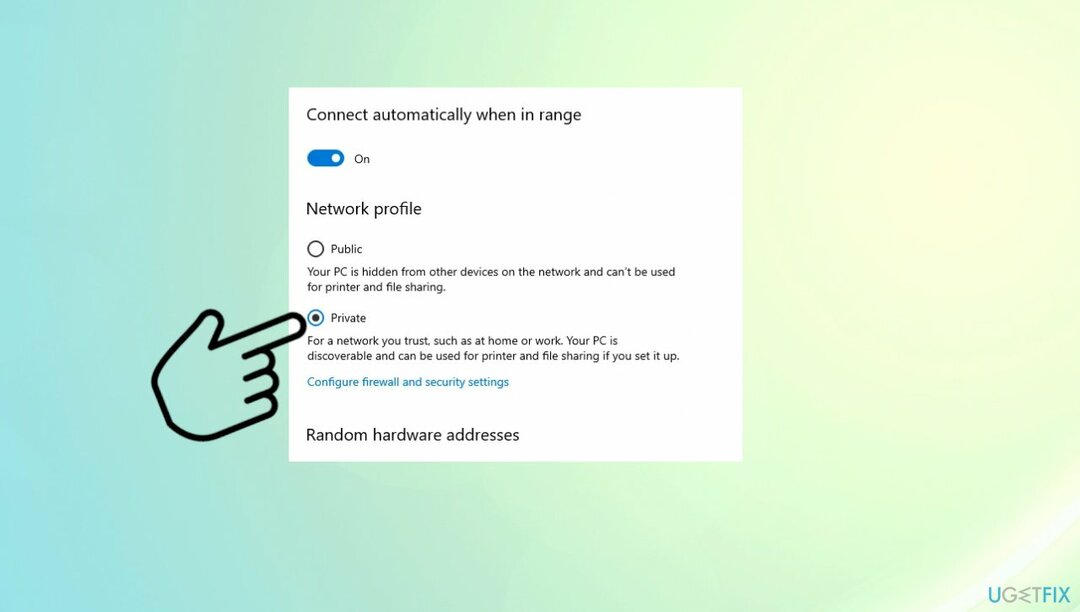
- נסה להתחבר שוב.
תקן את השגיאות שלך באופן אוטומטי
צוות ugetfix.com מנסה לעשות כמיטב יכולתו כדי לעזור למשתמשים למצוא את הפתרונות הטובים ביותר לביטול השגיאות שלהם. אם אינך רוצה להיאבק בטכניקות תיקון ידניות, אנא השתמש בתוכנה האוטומטית. כל המוצרים המומלצים נבדקו ואושרו על ידי אנשי המקצוע שלנו. הכלים שבהם אתה יכול להשתמש כדי לתקן את השגיאה שלך מפורטים להלן:
הַצָעָה
לעשות את זה עכשיו!
הורד תיקוןאושר
להבטיח
לעשות את זה עכשיו!
הורד תיקוןאושר
להבטיח
אם לא הצלחת לתקן את השגיאה שלך באמצעות Reimage, פנה לצוות התמיכה שלנו לקבלת עזרה. אנא, הודע לנו את כל הפרטים שאתה חושב שאנחנו צריכים לדעת על הבעיה שלך.
תהליך תיקון פטנט זה משתמש במסד נתונים של 25 מיליון רכיבים שיכולים להחליף כל קובץ פגום או חסר במחשב של המשתמש.
כדי לתקן מערכת פגומה, עליך לרכוש את הגרסה המורשית של תמונה מחדש כלי להסרת תוכנות זדוניות.

מנע מאתרים, ספק שירותי אינטרנט וגורמים אחרים לעקוב אחריך
כדי להישאר אנונימי לחלוטין ולמנוע את ספק האינטרנט ואת הממשלה מפני ריגול עליך, אתה צריך להעסיק גישה פרטית לאינטרנט VPN. זה יאפשר לך להתחבר לאינטרנט תוך כדי אנונימיות מוחלטת על ידי הצפנת כל המידע, למנוע עוקבים, מודעות, כמו גם תוכן זדוני. והכי חשוב, תפסיקו את פעילויות המעקב הלא חוקיות ש-NSA ומוסדות ממשלתיים אחרים מבצעים מאחורי גבך.
שחזר את הקבצים האבודים שלך במהירות
נסיבות בלתי צפויות יכולות לקרות בכל עת בזמן השימוש במחשב: הוא עלול לכבות עקב הפסקת חשמל, א מסך המוות הכחול (BSoD) יכול להתרחש, או עדכוני Windows אקראיים יכולים להופיע במכונה כשנעלמת לכמה זמן דקות. כתוצאה מכך, שיעורי בית הספר, מסמכים חשובים ונתונים אחרים עלולים ללכת לאיבוד. ל לְהַחלִים קבצים אבודים, אתה יכול להשתמש Data Recovery Pro - הוא מחפש עותקים של קבצים שעדיין זמינים בכונן הקשיח שלך ומאחזר אותם במהירות.